PopShot to aplikacja na Maca, która pozwala skonfigurować warunki dlazrzut ekranu przed jego zrobieniem. Aplikacja pozwala wybrać format pliku, wybrać, czy ma zostać przechwycony cały ekran, konkretny obszar, czy okno, i wybrać, jaki będzie wynik, tj. Plik zapisany w wybranej wcześniej lokalizacji, adres URL pliku przesłane do PopShot lub obraz otwarty w wybranej aplikacji. Możesz także ustawić, aby stosował etykietę do pliku. PopShot zapamięta ustawienia dla poprzedniego zrzutu ekranu i pozwoli ci szybko zrobić kolejne z tymi samymi ustawieniami za pomocą skrótu klawiaturowego.
Aplikacja jest dostępna na zasadzie płatności za co chceszale jeśli nie masz ochoty płacić za to, możesz udostępnić je na Facebooku lub Twitterze, aby pobrać za darmo. Po prostu wpisz zero w polu tekstowym obok przycisku „Zapłać za to, co chcesz i pobierz” przed kliknięciem, a otrzymasz opcje udostępniania do bezpłatnego pobrania.
PopShot działa na pasku menu. Kliknij ikonę, aby ustawić sposób wykonywania zrzutu ekranu i zapisywania wyników. Domyślnie plik wyjściowy jest zapisywany w formacie JPG na pulpicie pod domyślną nazwą PopShot. Kliknij przycisk JPG, aby wyświetlić pozostałe trzy formaty, w których PopShot może zapisać (PNG, TIFF i PDF), aby przełączyć się na jeden z nich. Wprowadź niestandardową nazwę zrzutu ekranu, a jeśli chcesz, aby plik wyjściowy miał kolorową etykietę, kliknij przycisk „Etykieta”, aby ją wybrać. W sekcji „Metoda” wybierz, czy chcesz przechwycić wybrany obszar (Kadrowanie), określone okno czy cały ekran. Kliknij „Strzelaj”, aby przygotować zrzut ekranu.
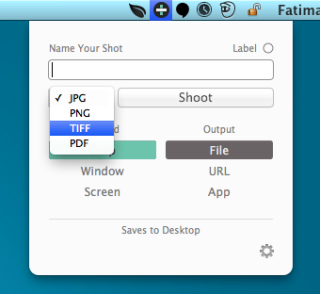
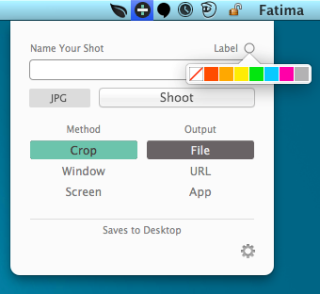
Opcje w „Wyjściu” zostaną odzwierciedlone wtekst pokazany na dole. Po wybraniu „Plik” jako wyniku, będziesz mógł wybrać lokalizację do zapisania pliku. Po wybraniu opcji „URL” będzie można uzyskać dostęp do listy poprzednich adresów URL, do których pliki zostały przesłane, wyczyścić listę lub skopiować wszystkie adresy URL do schowka. Na koniec, po wybraniu opcji „Aplikacja” możesz wybrać aplikację, w której obraz zostanie otwarty po wykonaniu zrzutu ekranu.
Przycisk koła zębatego pozwala ustawić PopShot, aby uruchamiał się po zalogowaniu, i przechwytywał cień okna za pomocą zrzutu ekranu. Klawisze skrótu można również włączać / wyłączać z menu.
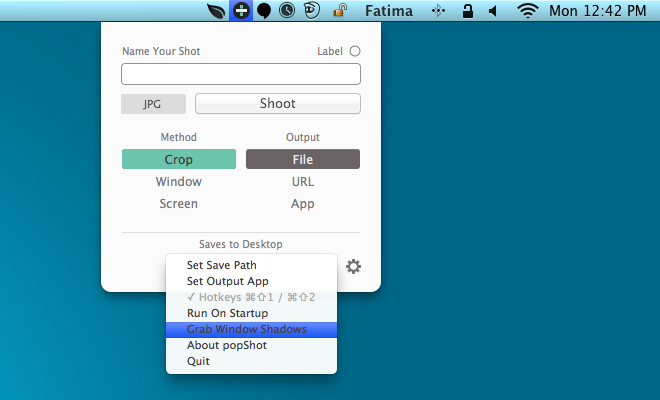
PopShot oferuje dwa skróty klawiszowe: Command + Shift + 1 zrobi zrzut ekranu z tymi samymi ustawieniami co poprzednie i nie będziesz musiał ponownie przechodzić przez menu, a Command + Shift + 2 otworzy wyskakujące okienko PopShot na pasku menu. Zgodnie z naszymi testami aplikacje dość wolno reagowały na polecenie Command + Shift + 1. Spowolnił system do tego stopnia, że pojawiła się piłka plażowa. Poza tym nie ma nic złego w aplikacji. Doskonale nadaje się do robienia zrzutów ekranu, które możesz łatwo organizować i wyszukiwać w dowolnym momencie. Nic nie wskazuje na to, jak długo zrzut ekranu przesyłany do PopShot będzie przechowywany przed jego usunięciem.
Pobierz PopShot na komputer Mac













Komentarze